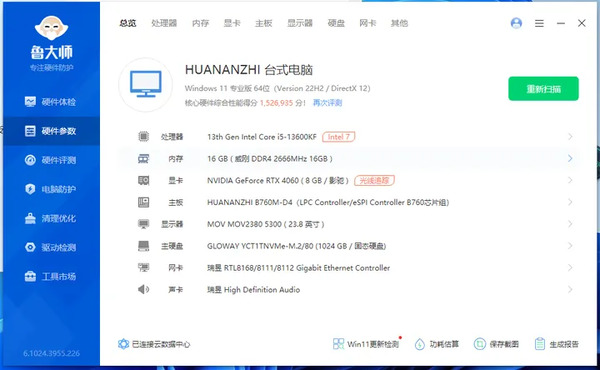win10开机进入安全模式的方法
Win10开机进入安全模式是一种常见的操作方法,它可以帮助用户在系统出现问题时进行故障排除和修复。无论是科技爱好者还是电脑手机小白用户,都可以通过掌握这一方法来提高自己的电脑技能。本文将介绍Win10开机进入安全模式的方法,并提供一些实用建议和使用场景。

工具原料:
系统版本:Windows 10
品牌型号:不限
软件版本:不限
一、进入安全模式的方法
1、通过系统设置:
在Windows 10中,可以通过系统设置来进入安全模式。首先,点击“开始”菜单,选择“设置”选项。在设置窗口中,点击“更新和安全”选项,然后选择“恢复”选项卡。在恢复选项卡中,找到“高级启动”部分,点击“立即重新启动”按钮。系统将会重新启动,并进入高级启动菜单。在高级启动菜单中,选择“疑难解答”>“高级选项”>“启动设置”>“重新启动”按钮。系统将再次重新启动,并进入启动设置菜单。在启动设置菜单中,按下相应的功能键(如F4键)来进入安全模式。
2、通过系统配置工具:
除了通过系统设置,还可以使用系统配置工具来进入安全模式。首先,按下Win+R键打开运行窗口,输入“msconfig”并点击“确定”按钮。在系统配置窗口中,选择“引导”选项卡,勾选“安全启动”选项,并选择“最小”选项。点击“应用”按钮后,系统将会提示重新启动。重新启动后,系统将进入安全模式。
二、使用场景
1、系统故障排除:
当Windows 10系统出现问题时,如无法正常启动、频繁蓝屏等,进入安全模式可以帮助用户进行故障排除。在安全模式下,系统只加载必要的驱动和服务,可以排除第三方软件或驱动的干扰,从而找到问题所在并进行修复。
2、病毒清除和系统修复:
有时候,电脑可能会感染病毒或遭受恶意软件的攻击,导致系统运行异常。进入安全模式可以限制病毒或恶意软件的运行,从而更容易进行病毒清除和系统修复。
三、总结
通过本文介绍的方法,我们可以轻松地进入Win10安全模式,进行故障排除和修复。无论是系统故障还是病毒感染,安全模式都是一个强大的工具,可以帮助我们解决各种问题。希望本文对科技爱好者和电脑手机小白用户有所帮助,提高他们的电脑技能。
上一篇: Win10强制进入恢复模式:解决系统故障的最佳方法
下一篇:暂无
- win10开机进入安全模式的方法 03-13
- Win11无法安装PS,解决方法大揭秘! 03-13
- 手机CPU天梯图:精简版帮你选购最佳性能手机 03-13
-
win10开机进入安全模式的方法
2024-03-13 03:19:49
-
Win10强制进入恢复模式:解决系统故障的最佳方法
2024-03-13 03:19:15
-
Win11无法安装PS,解决方法大揭秘!
2024-03-13 03:17:24
-
手机CPU天梯图:精简版帮你选购最佳性能手机
2024-03-13 03:16:34
-
男孩子的第一台海景房怎么装配才实惠又好看?快来抄作业
2024-03-13 03:14:27